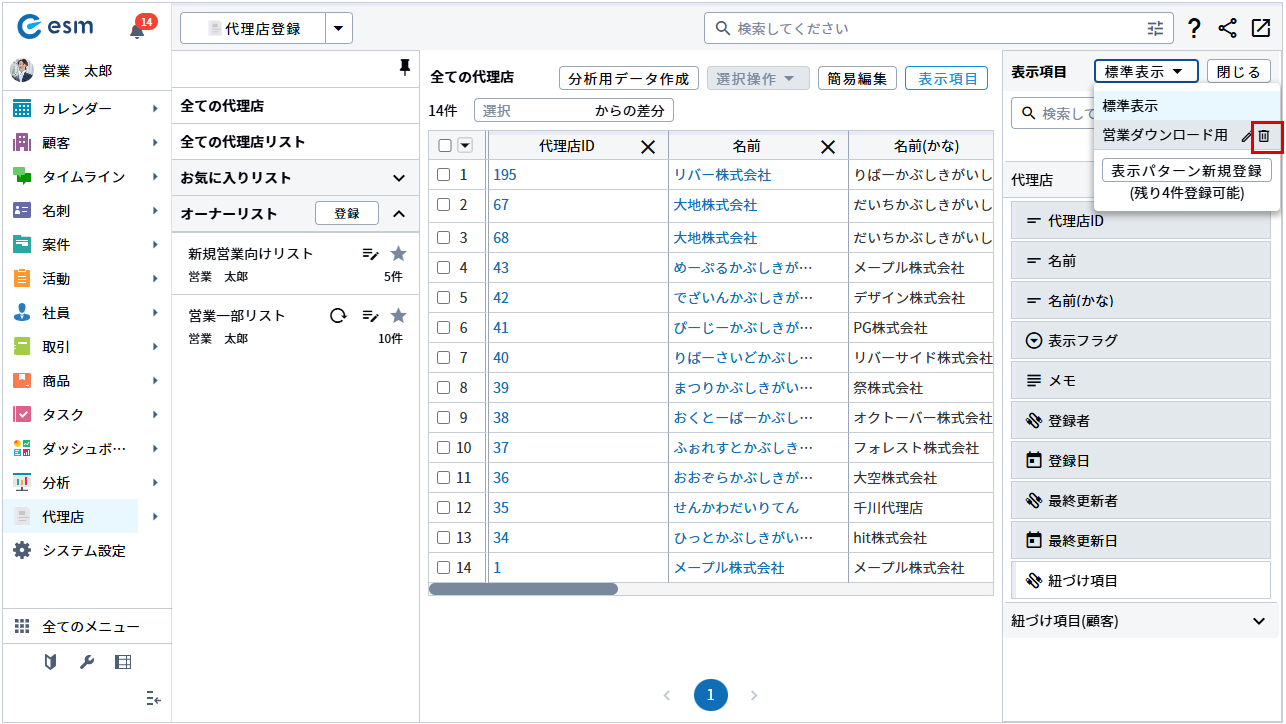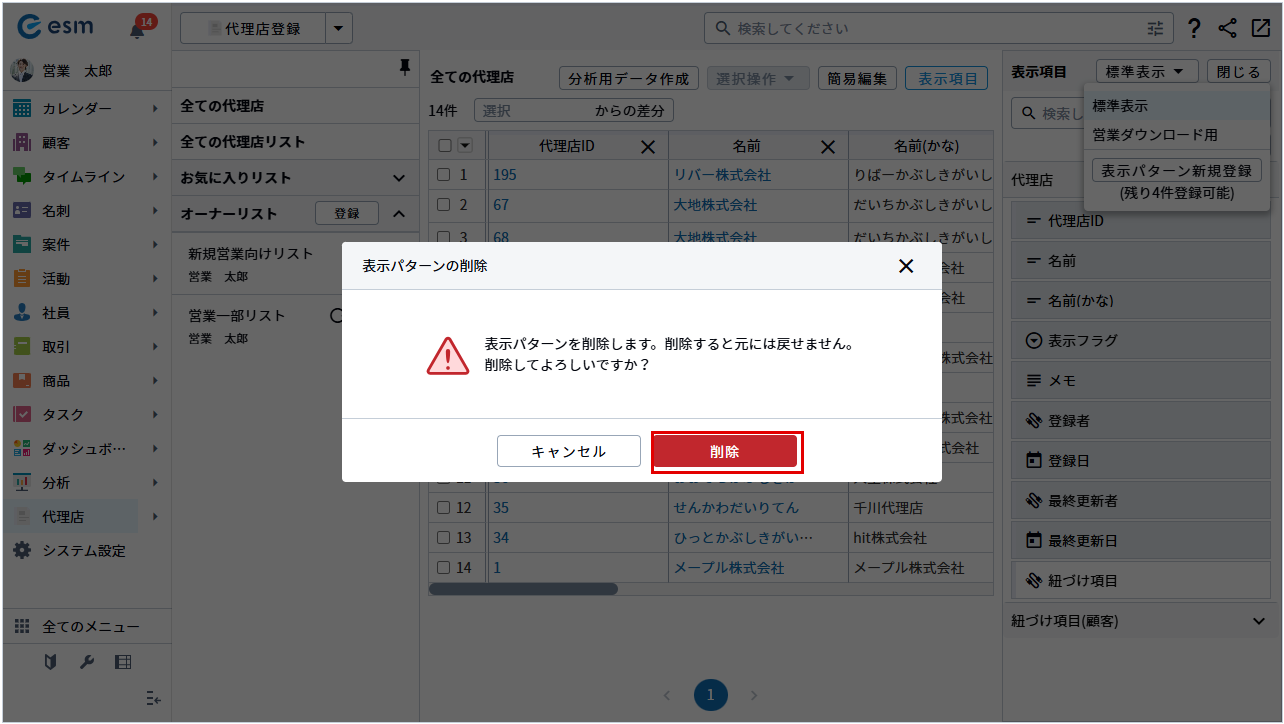拡張アプリ一覧の表示パターン設定
拡張アプリ一覧項目の表示パターンを設定する方法を説明します。
一覧画面で参照したい項目などを表示パターンとして登録することで、状況や目的に応じて表示項目を一括で切り替えて参照できます。
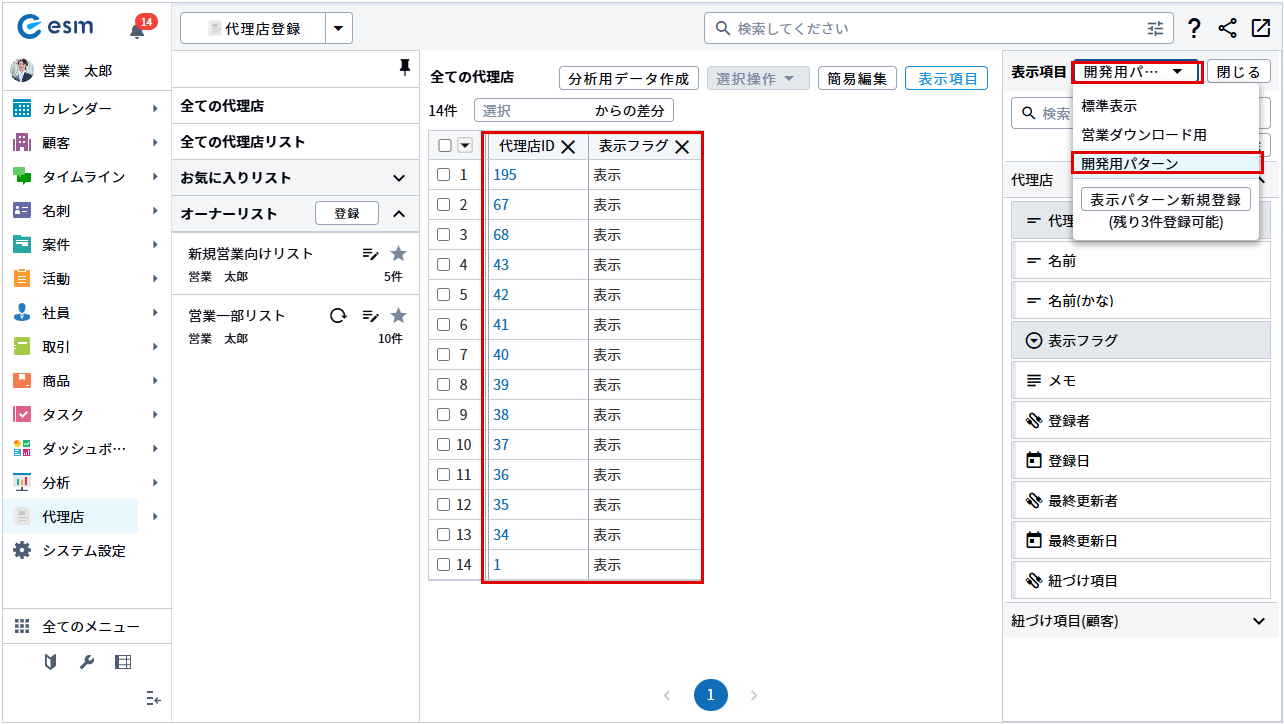
補足
・表示パターンは5件まで登録が可能です。
・表示パターンは表示項目や列幅等の任意の設定を登録して呼び出せる機能です。
・表示パターンにはユーザーが登録したものとは別に、デフォルトで存在する「共通表示・個人別表示」があります。
ここでは、[代理店]という拡張アプリが作成されているものとして説明します。
-
メニューより[代理店]を選択します。
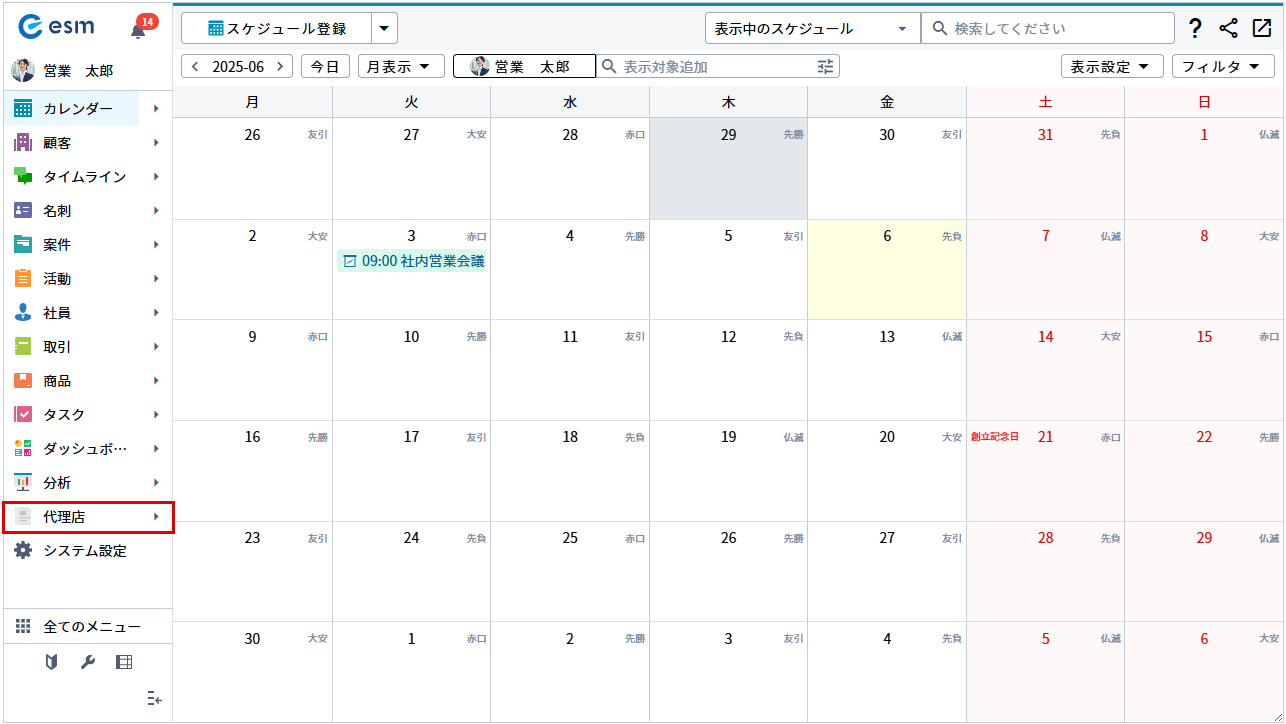
[代理店]画面が表示されます。
-
[表示項目]ボタンをクリックします。

[代理店]画面が表示項目変更モードに切り替わります。
-
選択済の表示パターンをクリックします。
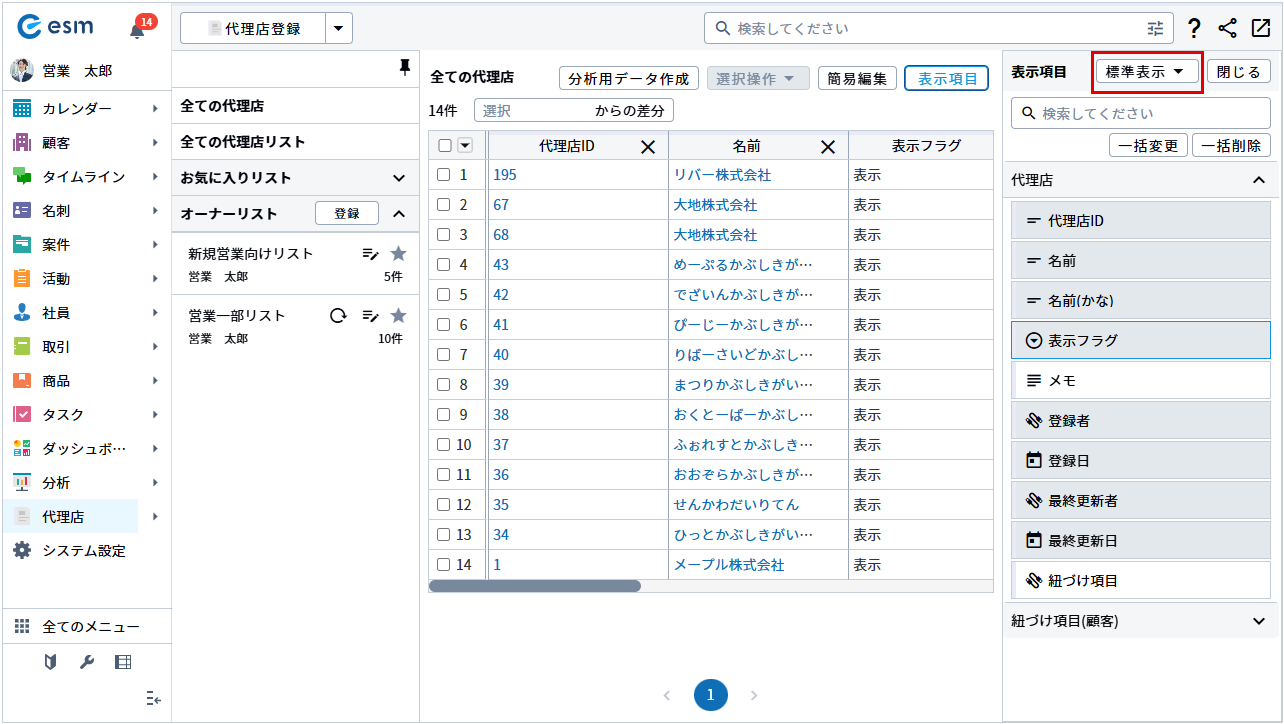 補足
補足初期表示は[標準表示]が選択された状態になります。
-
[表示パターン新規登録]ボタンをクリックします。
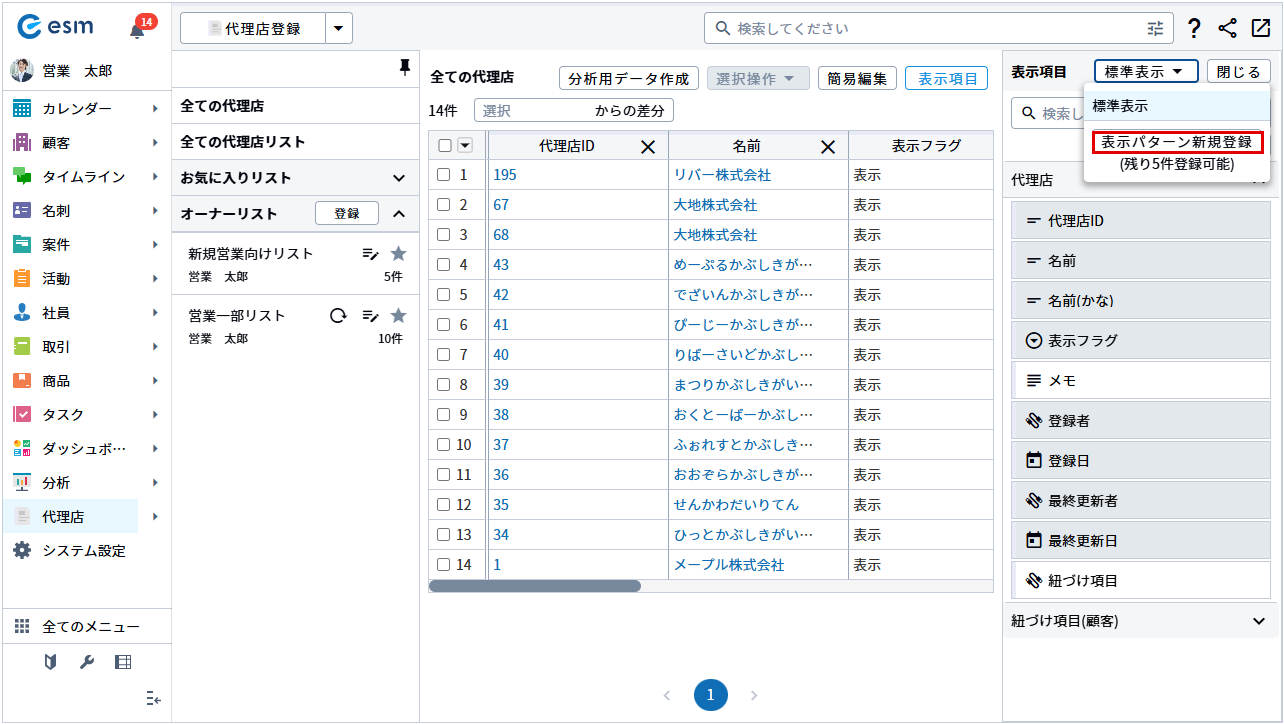
[表示パターンの登録]画面が表示されます。
-
表示パターン名を入力し、[保存]ボタンをクリックします。
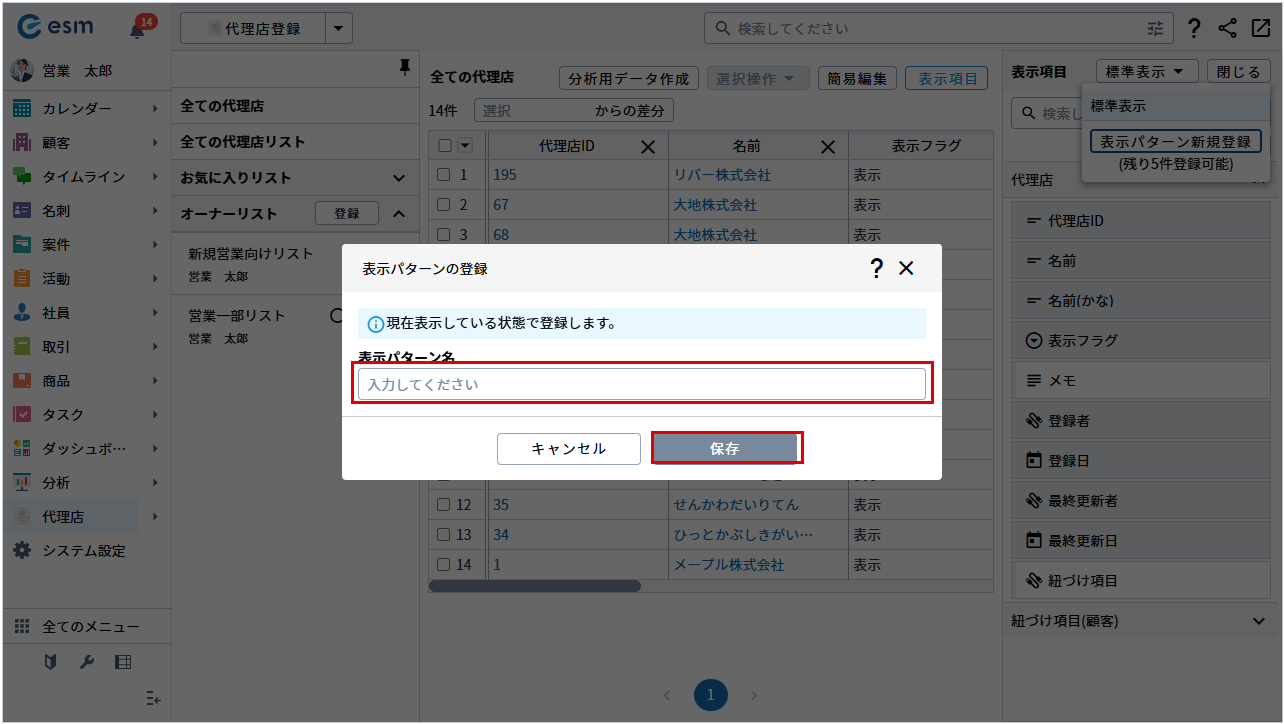
表示パターンが保存されます。
-
選択済の表示パターンをクリックします。
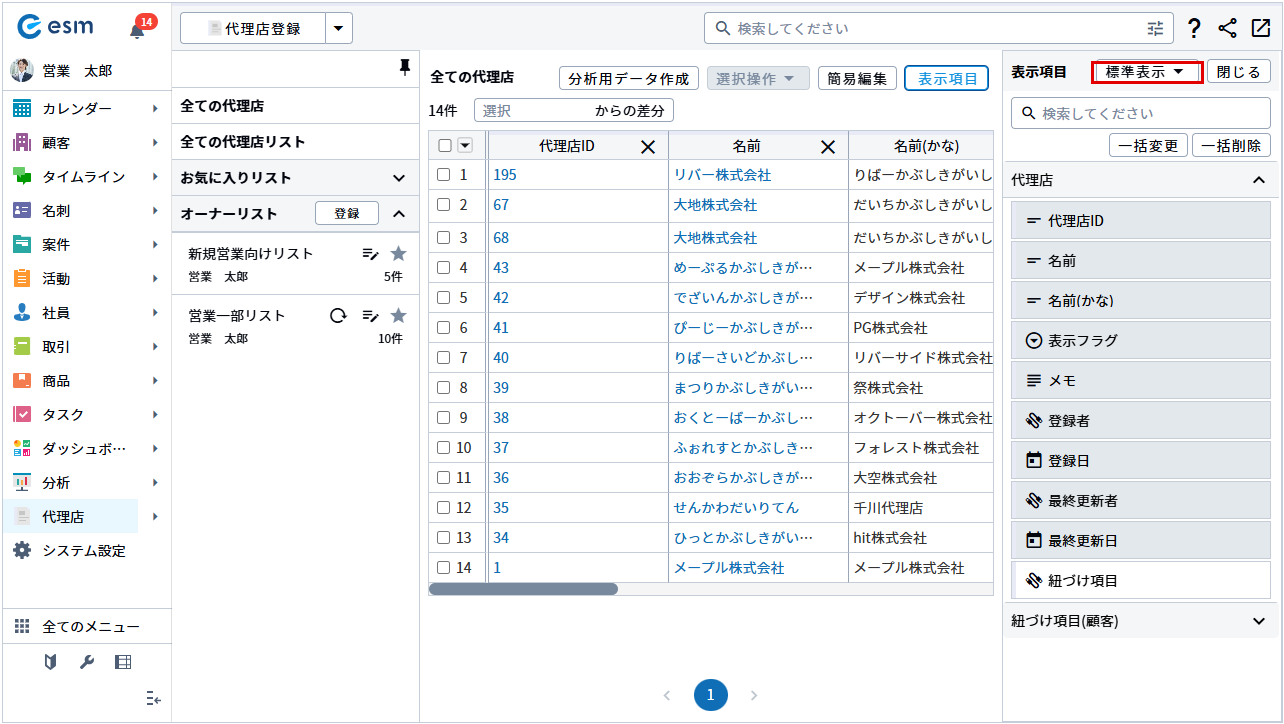
-
登録した表示パターン名を選択します。
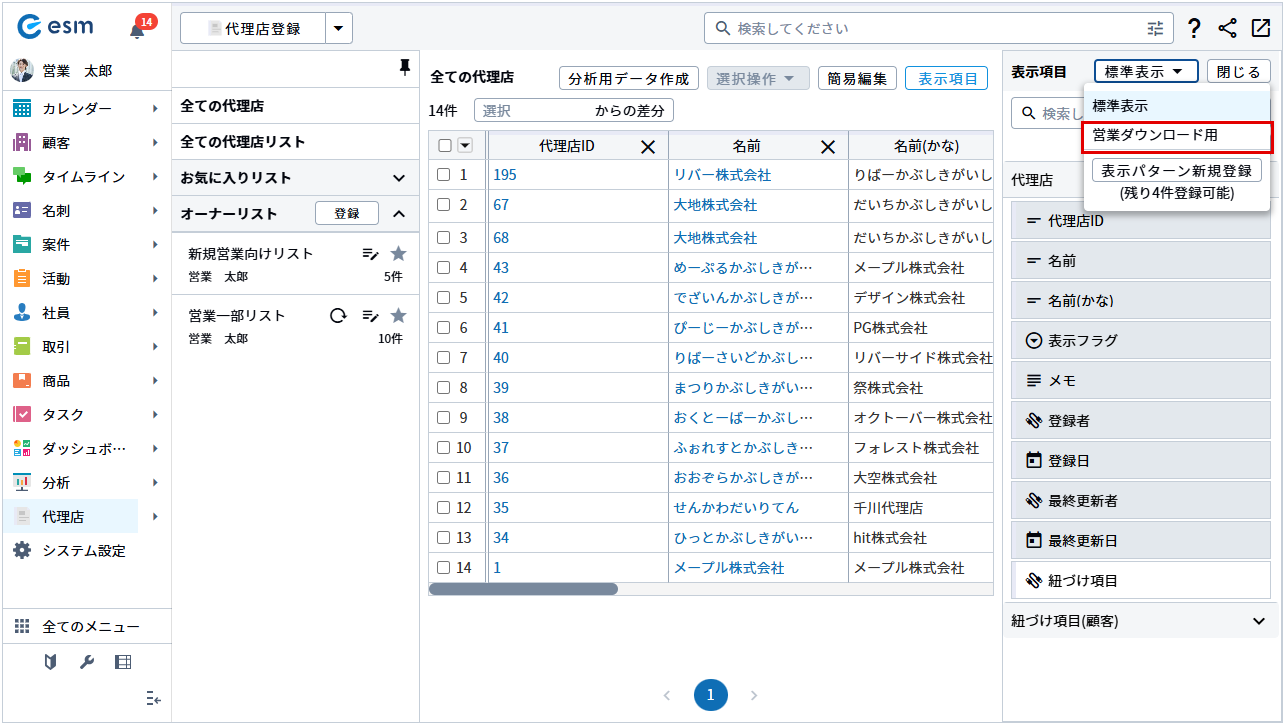
-
表示項目を設定します。
関連リンク:拡張アプリ一覧の表示項目設定
補足
[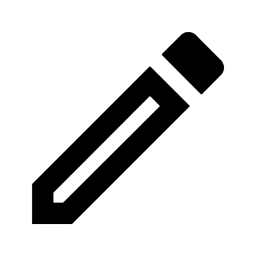 ]ボタンをクリックすると表示パターン名の変更が行えます。
]ボタンをクリックすると表示パターン名の変更が行えます。
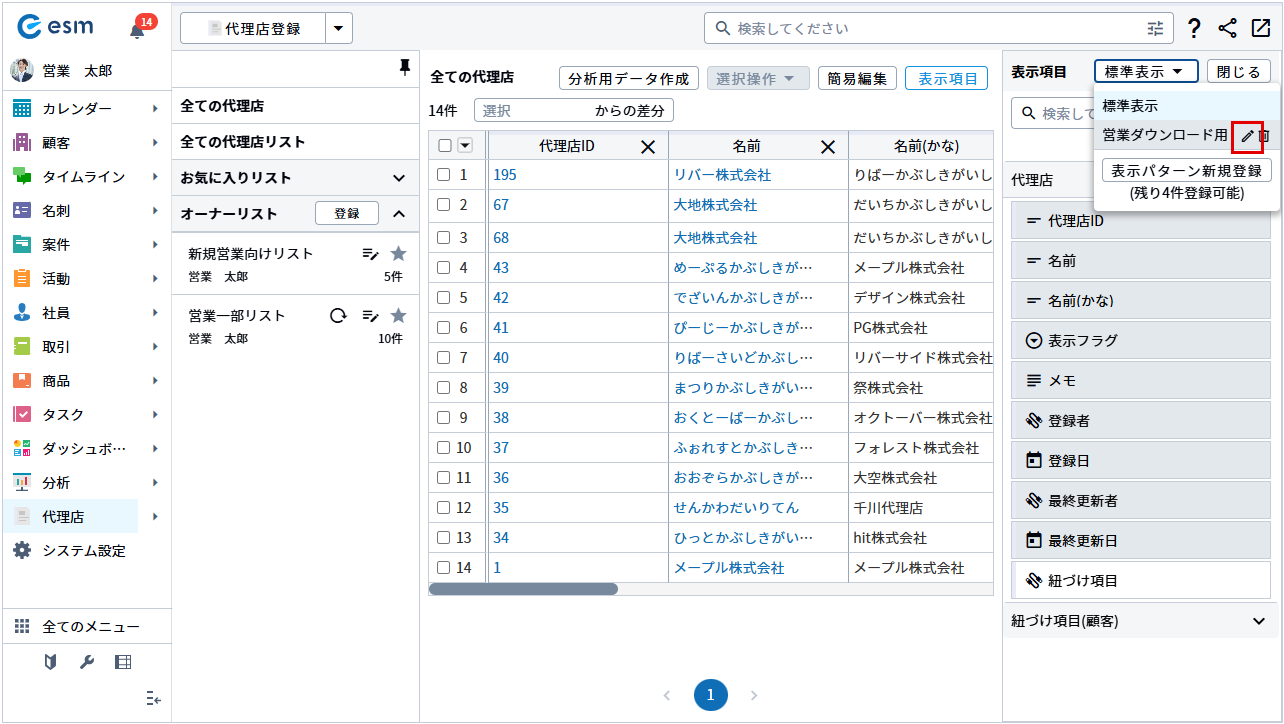
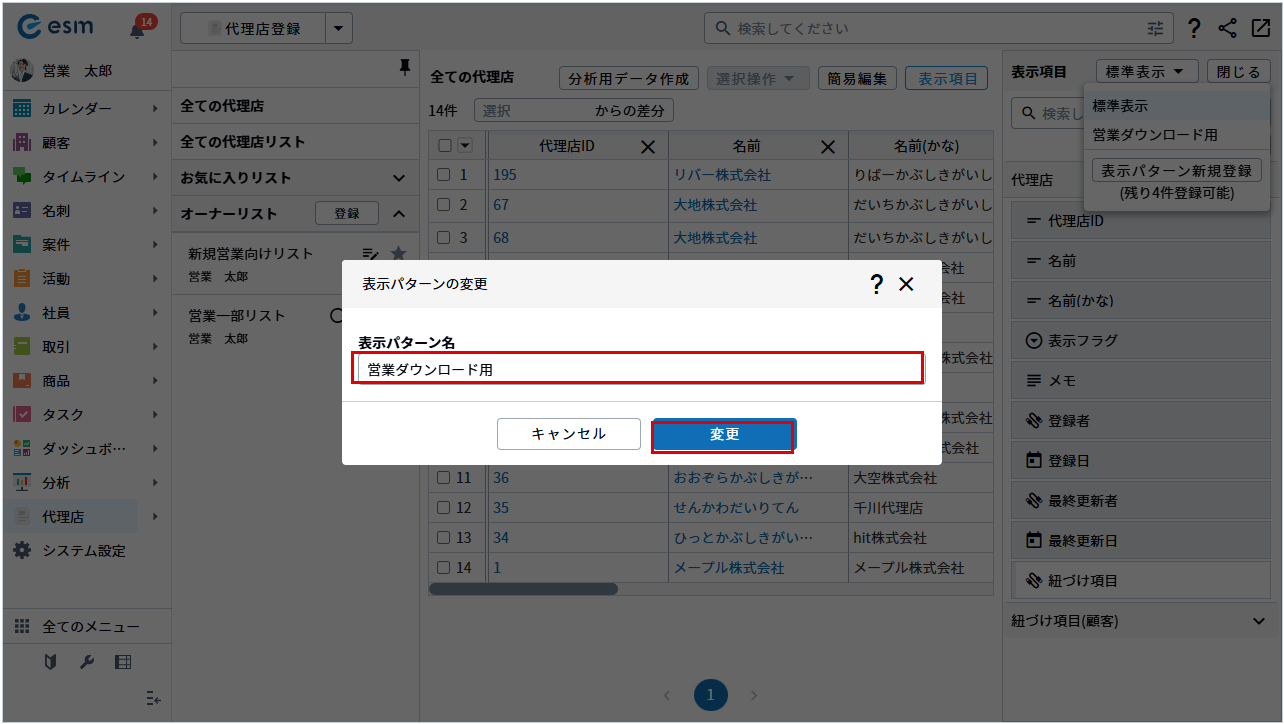
[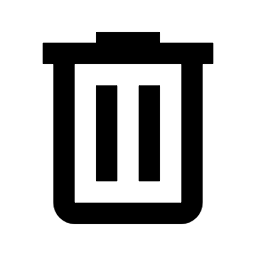 ]ボタンをクリックすると表示パターンの削除が行えます。
]ボタンをクリックすると表示パターンの削除が行えます。